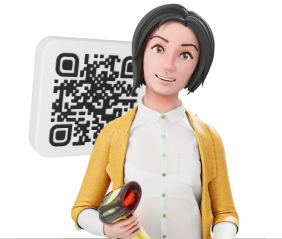Для расчета зарплаты некоторые данные сотрудника и организации не являются необходимыми.
Но до сдачи отчетности их необходимо проверить и внести.
Настройки организации
Настройки реквизитов организации находятся в разделе Настройки - Реквизиты организации (если в программе ведется учет по нескольким организациям, то надпись будет Организации).
Настройка - Организации – Главное
-
ИНН
-
КПП
-
ОГРН
-
Краткое наименование
Именно это наименование организации должно попасть в регламентированную отчетность.
Необходимые данные о налоговом органе по отдельной ссылке Изменить данные регистрации ИФНС:
-
История изменения регистрации
-
Код налогового органа
-
КПП
-
ОКТМО налогового органа
-
Отчетность подписывает (Руководитель/Представитель)
-
Сведения о регистрации действуют с...
Настройка - Организации - Адреса и телефоны
- Юридический адрес
Хотя программа и позволяет вносить адреса в свободной форме, имеет смыл их вносить, пользуясь адресным классификатором ФИАСС.
Это позволит избежать ошибок при сдаче отчетности.
Программа при проверке отчетов не выдает ошибок при отсутствии адреса организации.
Но печатную форму скорее всего без адреса не примут.
Настройка - Организации - Коды
- Код ОКВЭД (ред.2) - код территориального отделения Росстата
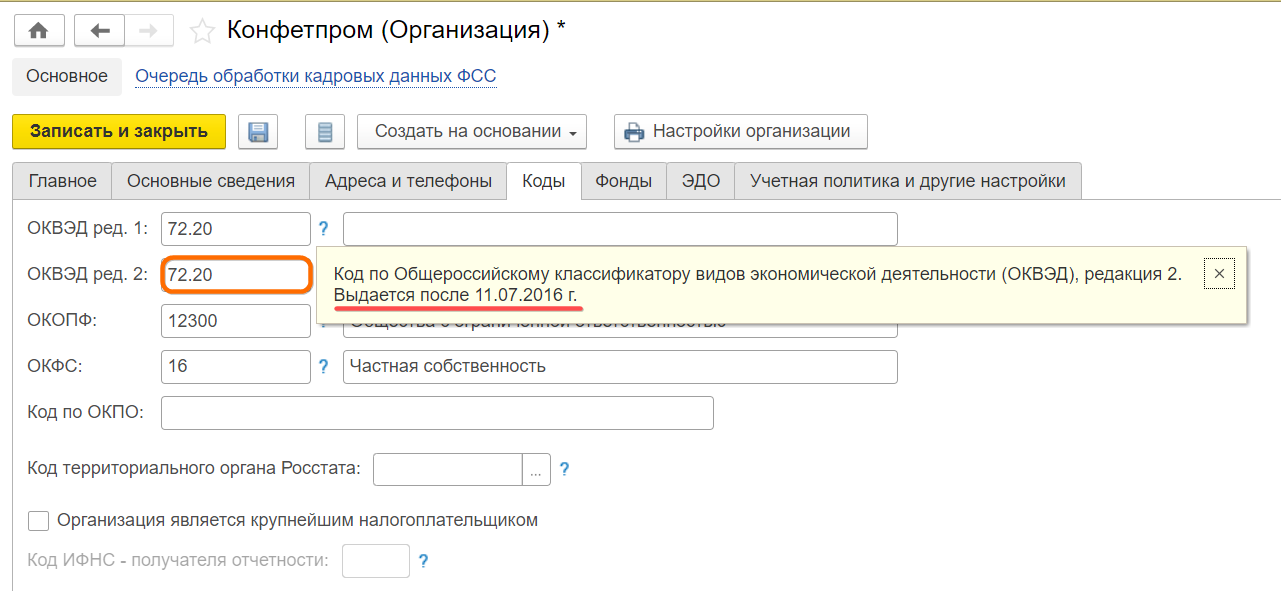
Настройка - Организации - Фонды
-
Регистрационный номер ПФР
-
Действует с …
Данный период должен включать квартал, за который организация собирается формировать отчетность из программы.
- Код территориального органа ПФР
Ссылки с синим знаком вопроса рядом с реквизитами содержат пояснения к реквизитам.
-
Регистрационный номер ФСС
-
Код подчиненности (ФСС)
Настройка - Организации - Учетная политика и другие настройки - Ответственные лица
Сведения об ответственных лицах действуют с…
Руководитель
Некоторые отчеты(например, СЗВ-СТАЖ) позволяют сведения о должности и фамилии руководителя внести непосредственно в отчет.
Но другие отчеты (например, РСВ) получают эти сведения только из настроек организации.
Настройки сотрудников и иных физических лиц, включаемых в отчетность.
Список документов, предоставляемых соискателем для приема на работу, определен.ч. 1 ст. 65 ТК РФ.
Среди них:
1. Паспорт
2. СНИЛС
Свидетельства о постановке на учет с номером ИНН в этом списке нет.
Наличие номера ИНН в отчетности не является обязательным, но некоторые ИФНС его требуют.
Если работник не предоставил ИНН, предлагают искать его самостоятельно на официальном сайте налоговой службы https://service.nalog.ru/inn.do по ФИО и паспортным данным.
Отсутствие ИНН ошибкой не является, но ошибка в ИНН является искажением отчетности и влечет за собой штрафные санкции.
Поэтому все-таки имеет смысл вносить данные ИНН из предоставленного сотрудником документа или не вносить совсем.
Отчетность будет содержать ошибки, если у сотрудника не внесены данные:
Кадры - Физические лица – Главное
-
Дата рождения
-
СНИЛС
-
Гражданство
-
Паспортные данные
Заполняя данные о гражданстве и паспортные данные, необходимо обязательно заполнить поля Сведения действуют с...
Для паспортных данных это дата выдачи паспорта, для сведений о гражданстве, как минимум, дата приема на работу.
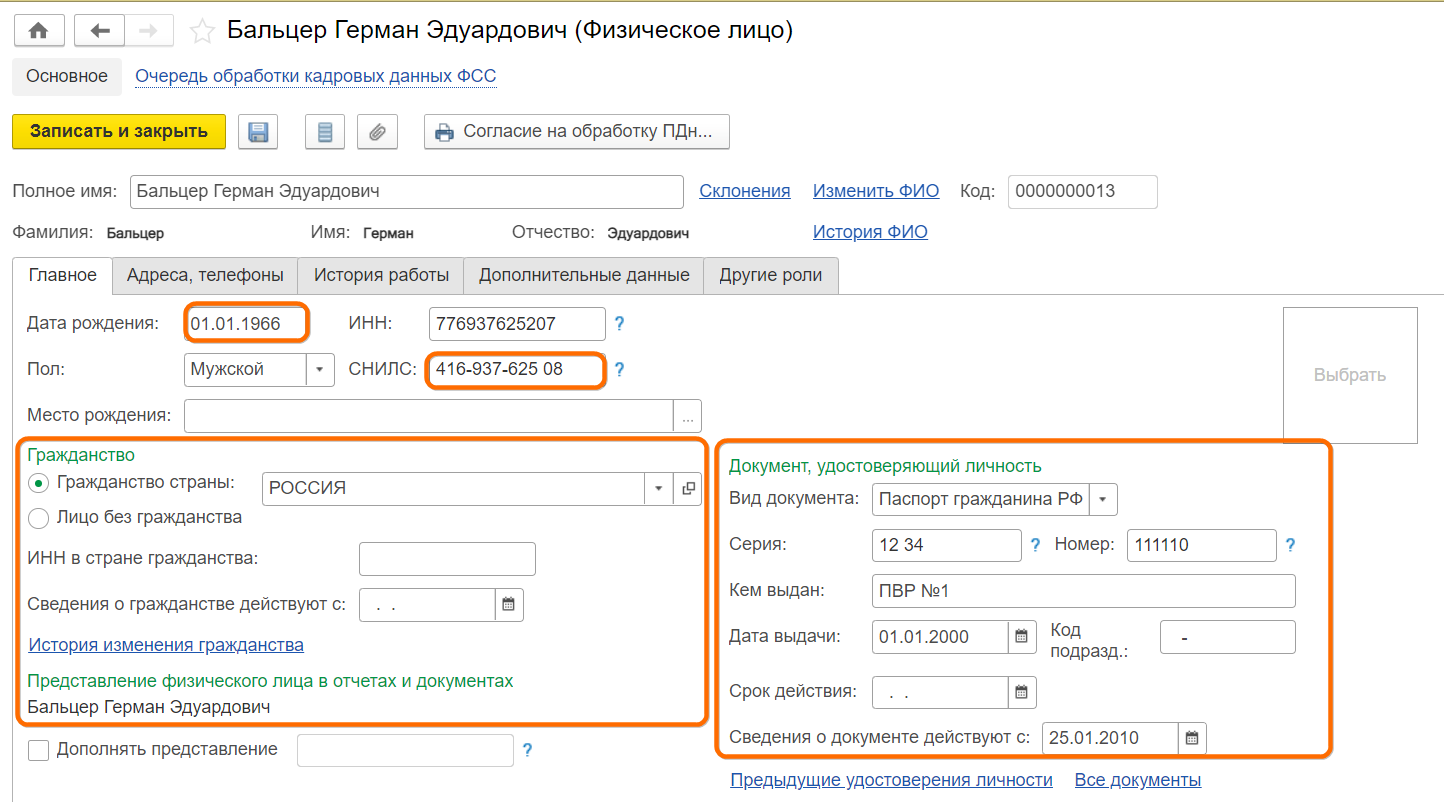
Кадры - Физические лица
- Адрес регистрации
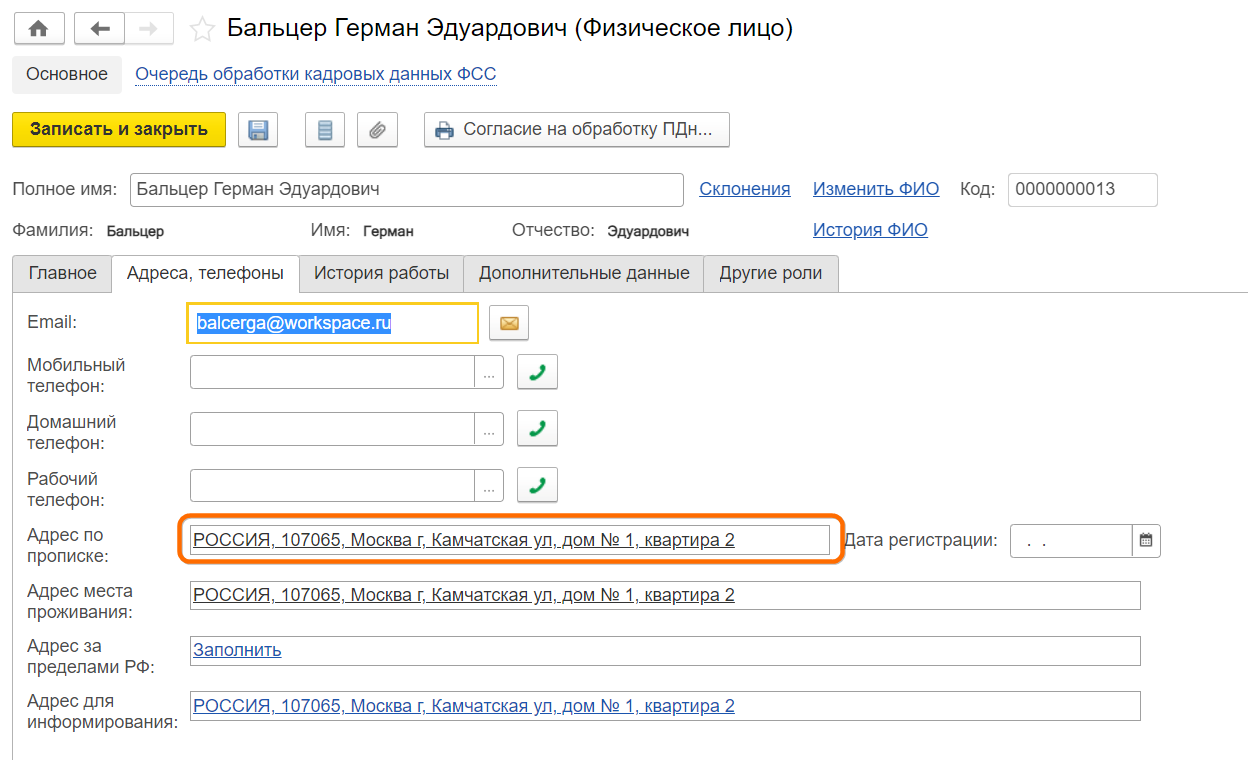
Если гражданство не Россия, необходимо внести нужную страну, обязательно пользуясь классификатором стран мира.
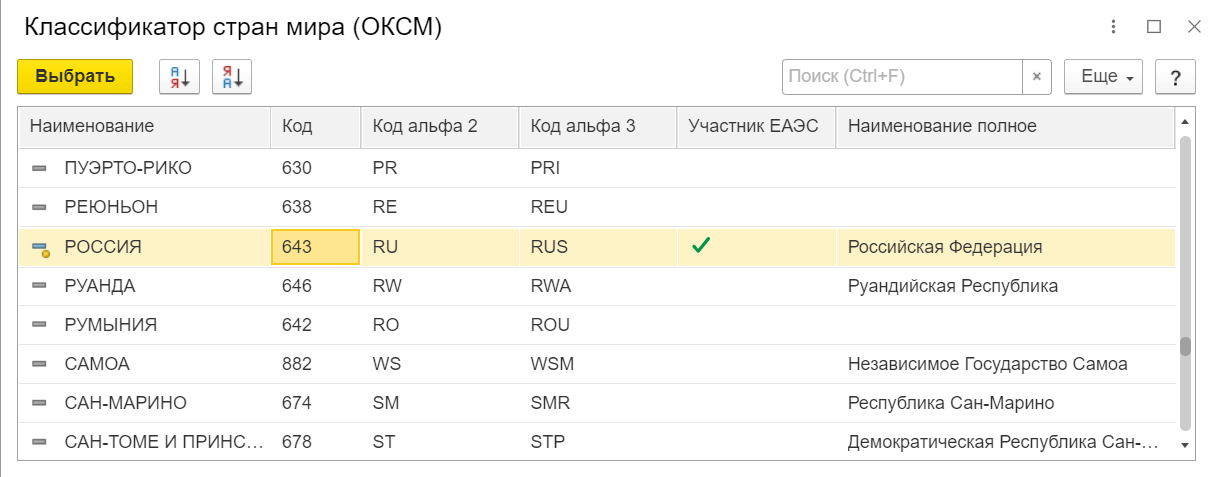
Если гражданство уже внесено, необходимо убедиться, что присутствует код, пользуясь кнопкой Открыть.
Адрес по прописке необходимо внести с использованием адресного классификатора, чтобы соблюдалась корректная структура адреса - порядок следования адресных объектов, сокращения и т. п.
Адресный классификатор можно загрузить из окна ввода адреса через кнопку Еще, выбрать нужные регионы, выбрать: С сайта (необходимо подключить Интернет-поддержку) или Из папки - Загрузить адресные сведения.
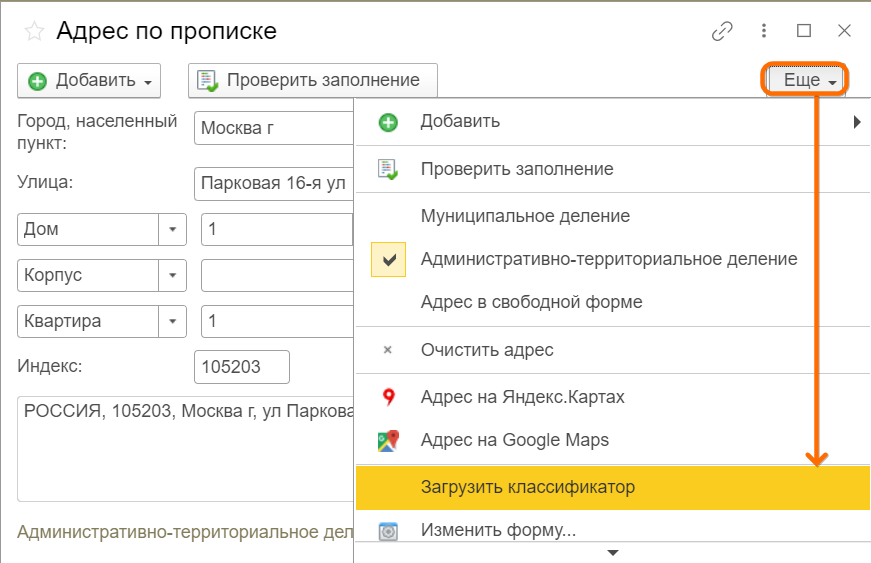
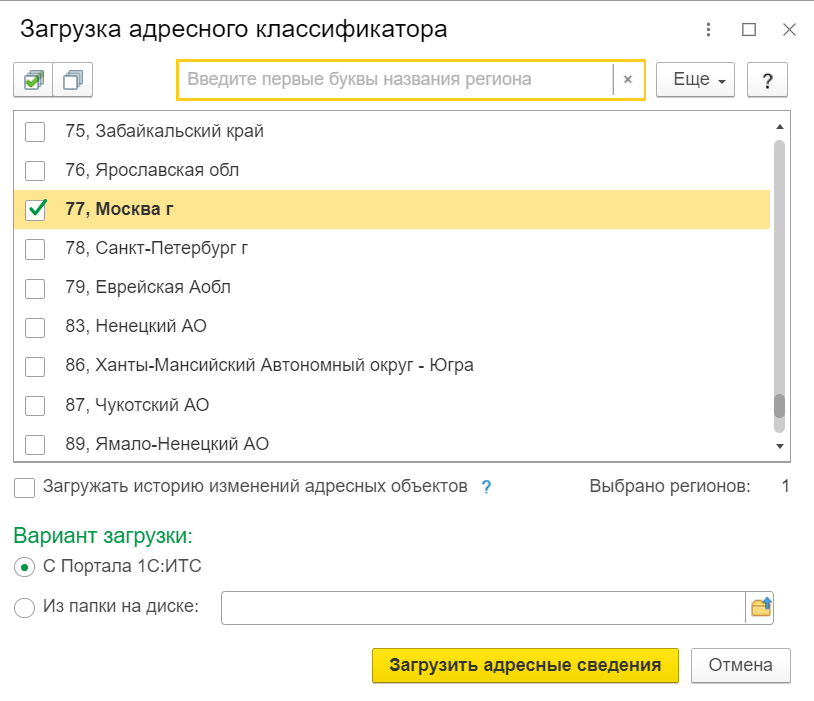
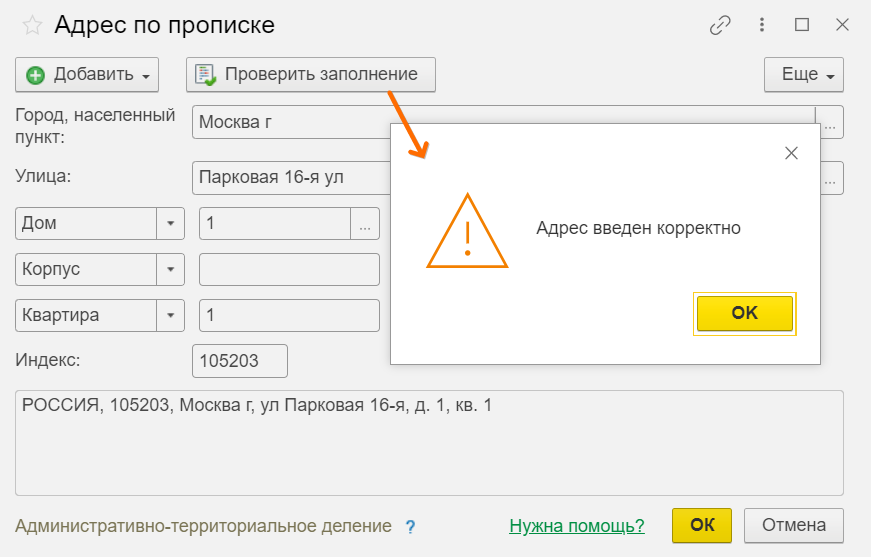
Тогда, даже если адрес отсутствует в классификаторе, при проверке отчетов будет выдаваться только предупреждение, а не ошибка.
Быстро определить, у каких сотрудников не хватает данных, можно в разделе Кадры - Работа с кадрами.
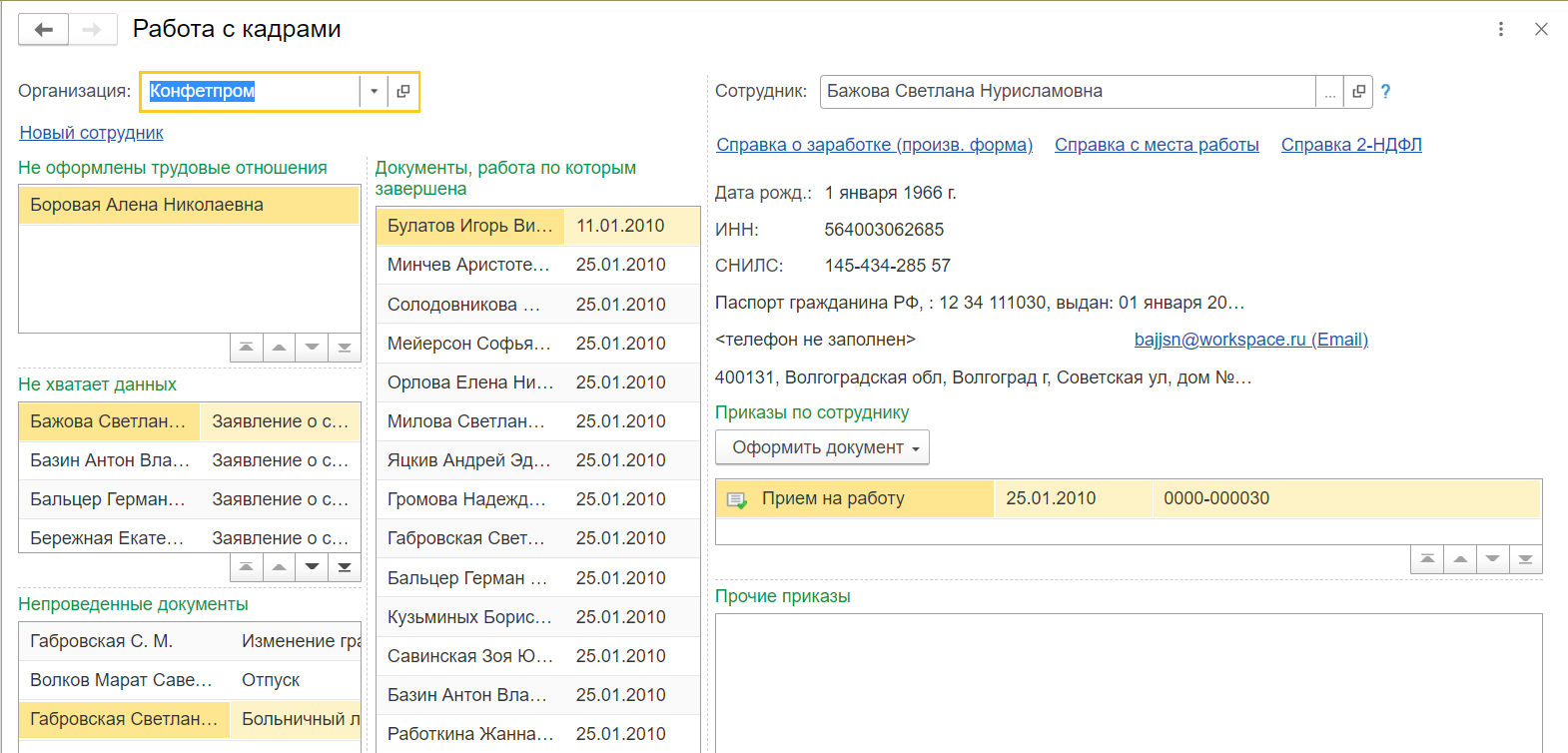
Можно сразу из окна перейти к вводу данных сотрудников двойным щелчком мыши.
Но этот инструмент не показывает отсутствие адресных данных сотрудника.
Основные виды отчетов
В ПФР
1. месячная СЗВ-М
2. годовая СЗВ-СТАЖ
Эти отчеты могут быть созданы в разделе Отчетность, справки,либо в общем списке отчетов 1С-Отчетность, либо в журнале ПФР. Пачки, реестры, описи.
Это одни и те же документы, просто программа предоставляет к ним разный способ доступа.
Для создания отчета в 1С-Отчетность:Создать - Все - По получателям - ПФР
Если какой-либо отчет в программе уже создавался, то новый отчет этого вида можно создать проще. Создать - Избранное.
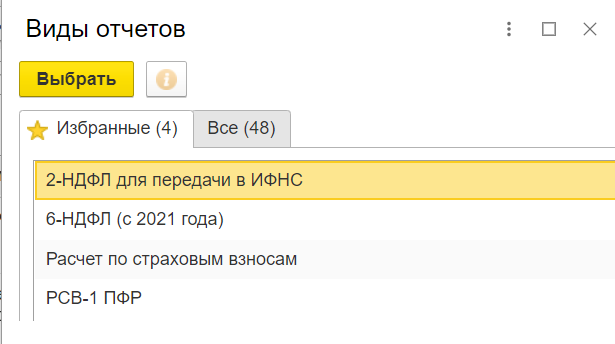
В ФСС
Квартальная или месячная (с начала года - для обращения за возмещением расходов) 4-ФСС
Отчет можно создать из раздела Отчетность, справки - 1С-отчетность
Создать - Все - По получателям - ФСС
В ФНС
-
РСВ - квартальная
-
6-НДФЛ - квартальная
Отчет можно создать из раздела Отчетность, справки - 1С-отчетность
Создаь - Все - По получателям - ФНС
Это разные способы доступа к одним и тем же документам.
Отчет 6-НДФЛ необходимо сдавать по тем ИФНС, в которых зарегистрированы обособленные подразделения.
Отчет Расчет по страховым взносам необходимо сдавать по месту нахождения головной организации, если в ИФНС не подавалось Уведомление о наделении обособленных подразделений полномочиями по выплатам физическ лицам (КНД 1112536).
Все отчеты позволяют сделать расшифровку по полям бледно-зеленого цвета с помощью кнопки Расшифровать.
Для отчетов в ИФНС дата отчета на титульном листе принимает участие в формировании данных. Отчеты формируются по состоянию на эту дату. Т.е. если на сегодняшний день налог удержан, а на титульном листе указана более ранняя дата, то налог будет показан как не удержанный.
Отчеты РСВ и 6-НДФЛ связаны контрольными соотношениями между собой и с существующими отчетами прошлых периодов.
Перед отправкой отчета необходимо:
-
Нажать Проверить - Проверка выгрузки (или Проверить, или Проверка).
-
Нажать Проверить - Контрольные соотношения
Файл любого отчета можно выгрузить по соответствующей кнопке и отправить через стороннюю программу.
Для отправки отчетности РСВ необходимо выгрузить Электронное представление.
Выгруженный из программы отчет можно проверить на официальном сайте Калуга Астрал https://flk.keydisk.ru/, а также на официальном сайте сайте Контур http://www.kontur-pf.ru/check.
А проще всего отчет можно отправить прямо из программы ЗУП, подключившись к сервису 1С-отчетность.
Статистика
Программа содержит набор форм статистики, который изменяется и дополняется практически при каждом обновлении программы в соответствие с изменениями законодательства.
Об изменениях в программе можно прочесть в форме сразу после обновления, а также в разделе Администрирование - Обслуживание - Результат обновления программы - Описание изменений программы.
Создать отчет в Росстат можно из раздела Отчетность, справки- 1С-отчетность – Создать – Все - По получателям - Росстат.
Программа позволяет также загружать формы статистики, которых нет в программе, с сайта Росстата. Для форм 2017 году это http://www.gks.ru/metod/XML/XML_plan_2017.htm
Для загрузки необходимо нажать вторую ссылку Скачать (для скачивания XML-шаблона), распаковать архив в папку.
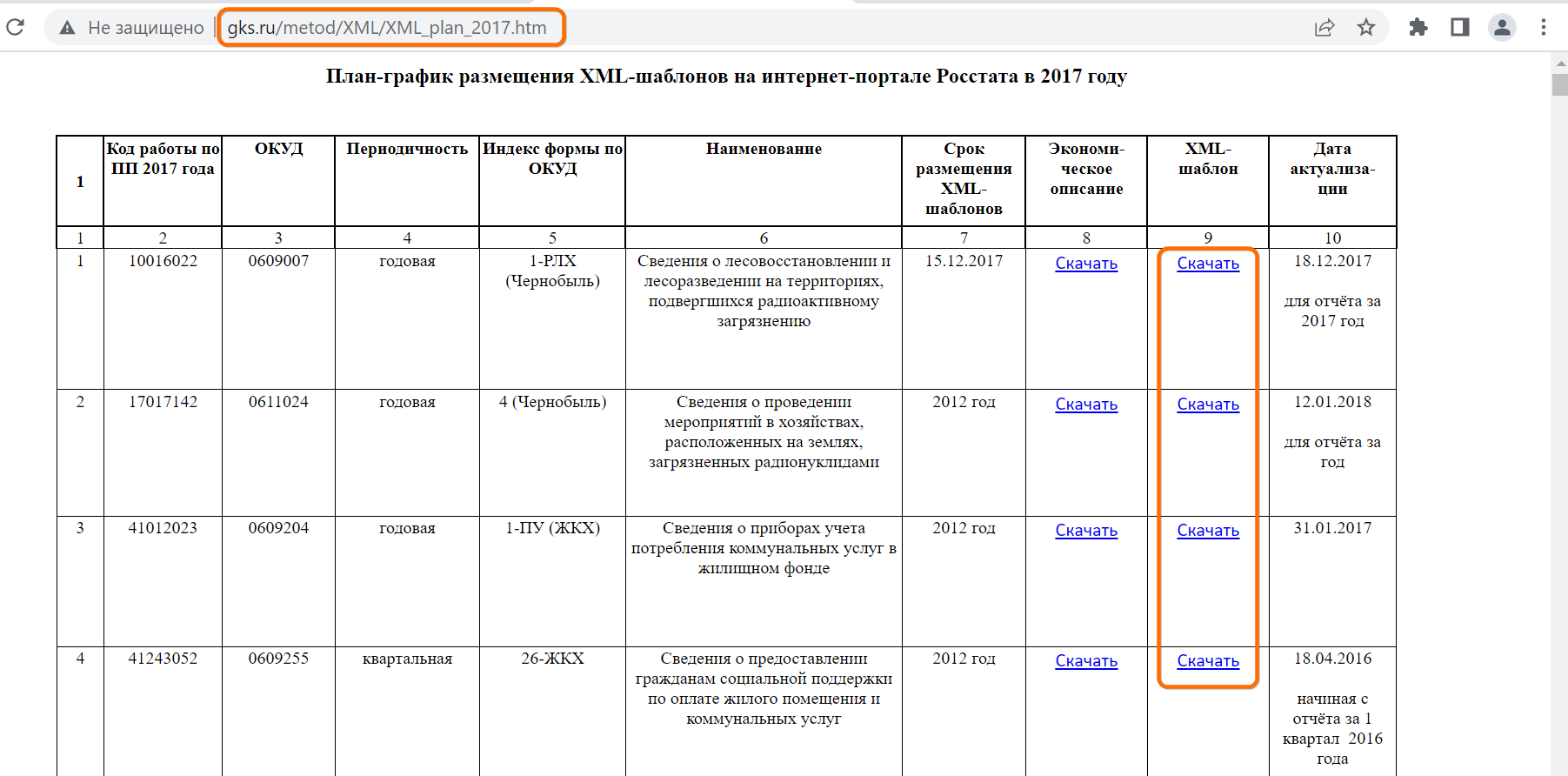
После чего загрузить шаблон, перейдя по ссылке Отчетность, справки - 1С-Отчетность - Настройки - Настройка XML-шаблонов электронных версий отчетов - Загрузить и выбрать ту папку, куда распаковали скачанную форму.
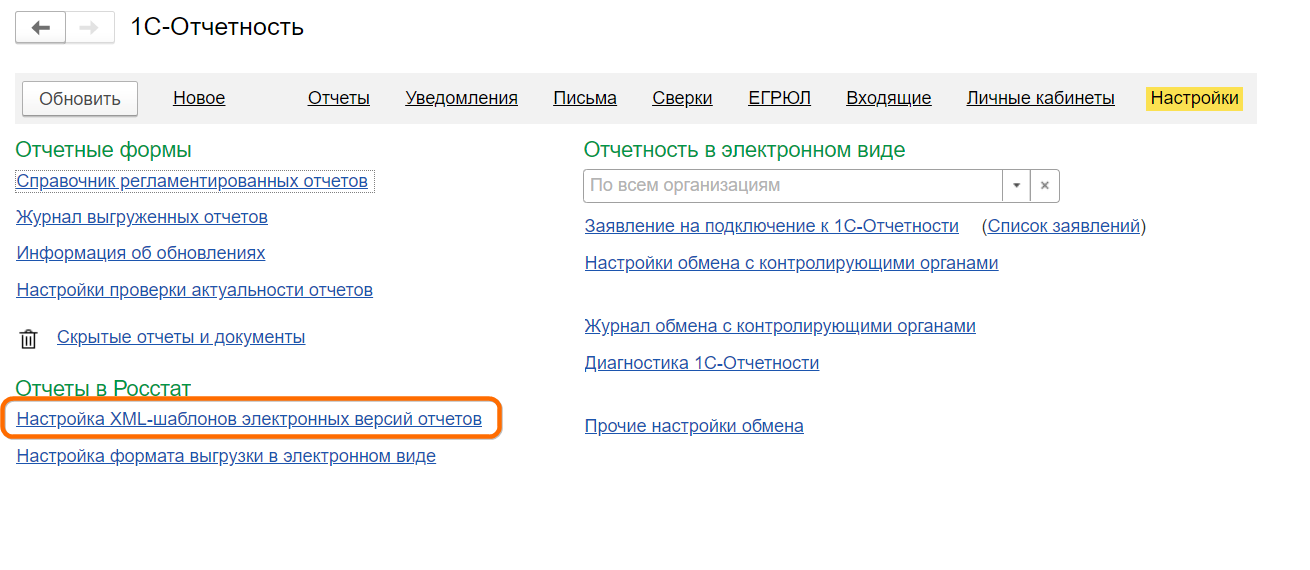

После загрузки в разделе Отчетность, справки- 1С-отчетность – Создать – Все - По получателям - Росстат - Статистика: Прочие формы.
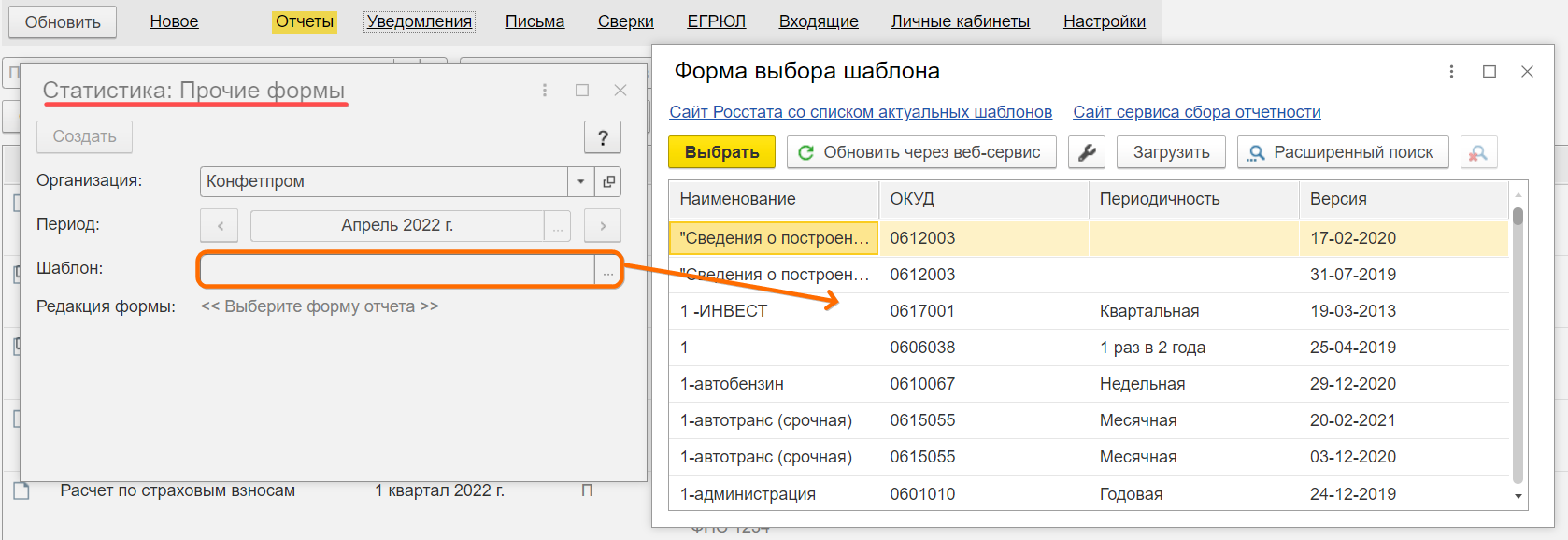
Нажать кнопку Выбрать форму.
В списке окажутся все загруженные в программу формы, нужно выбрать нужную.
Нажать кнопку Создать.
У таких форм нет кнопки Заполнить,при создании формы в нее попадают только минимальные сведения об организации.
Внешний вид и печатная форма у таких отчетов не соответствуют ОКУД, но программа позволяет заполнить необходимые поля вручную и выгрузить в электронном виде в полном соответствии с требованиями органов статистики,-для чего и предназначены.